这个是重点中的重点.
参考资料
如何利用xposed框架模拟真实手机环境,建立引流脚本矩阵
airtest之模拟器连接
代码里adb connect后,airtest断开连接
夜神模拟器开启开发者选项
Android模拟器连接
如何使用AirtestIDE连接安卓模拟器
手机修改设备信息之安装xposed框架
通过ADB命令获取当前activity
删除 adb devices emulator-5554 device
adb 查看并杀死进程
使用python+poco+夜神模拟器进行自动化测试
python自动化–控制手机
使用python实现对安卓模拟器的自动化操作QQ!
打开夜神的开发者模式
打开夜神模拟器,进入屏幕上的[设置],如图
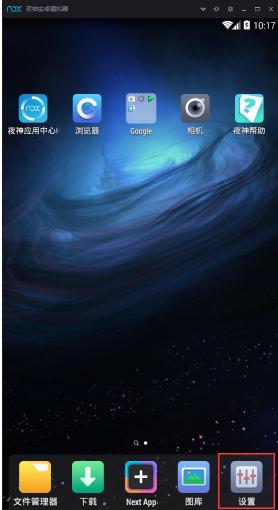
划到[设置]的最后,进入[关于平板电脑],如图
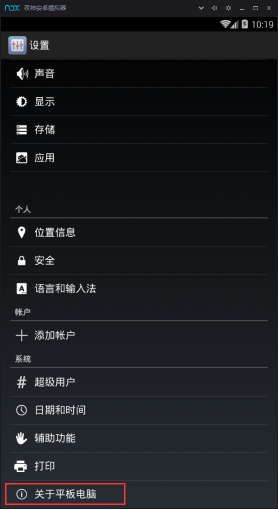
多次点击[版本号]

退回到[设置]目录,会看到[开发者选项],如图
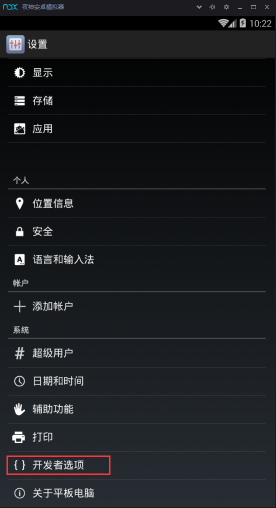
使用 AirtestIDE 连接模拟器
当我们打开多个模拟器的时候,可以在 cmd 的窗口界面,输入
adb devices有时候这个命令会杀死设备,所以我们有时候用重新启动模拟器,然后用这条命令查.
我开了两个手机模拟器,所以截图如下.

我们在连接界面分别输入 cmd 出现的两个地址.

点击 连接.
在设备连接窗口会出现设备,我们点击那个三角,选择 Use Javacap 如果不选择的话可能会出现黑屏.
use javacap:解决IDE中手机画面黑屏的问题
use ADB orientation :解决屏幕旋转问题
use ADB touch:解决无法点击的问题
在部分版本的模拟器上,可能勾选了 use javacap 后依然连接失败,此时可以尝试再勾选 use adb orientation 选项后再重新连接即可。
雷电仅需勾选use adb orientation然后点击 connect .
就会出现连接画面.
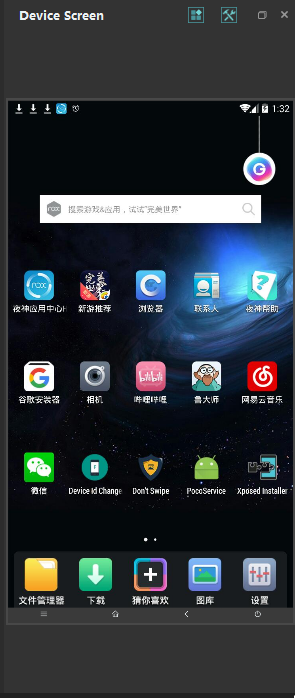
使用 python 代码连接模拟器
首先打开模拟器的开发者模式.
按照之前的教程安装完所需的库.
还要安装 uiautomator2,pillow 这两个模块
因为我使用的是 anaconda 的虚拟环境,所以直接采用命令
pip install --upgrade --pre uiautomator2
pip install pillow安装好依赖模块,还要在本地模拟器的adb做关联文件的安装,用
python -m uiautomator2 init测试已连接的所有设备。
上面的那个执行的时候,会在模拟器上安装 apk
初始化这时候会自动安装这几个文件,因为有些文件是要连接github会出现不稳定的情况,多尝试几次就好,出现图片的界面,就说明初始化成功了。
所谓的图片说明,也就是模拟器会自动打开 github 的 uiautomator2 页面.
还是用 adb devices 查出设备,IP,端口信息
我的其中一段代码如下:
1 | # -*- encoding=utf8 -*- |